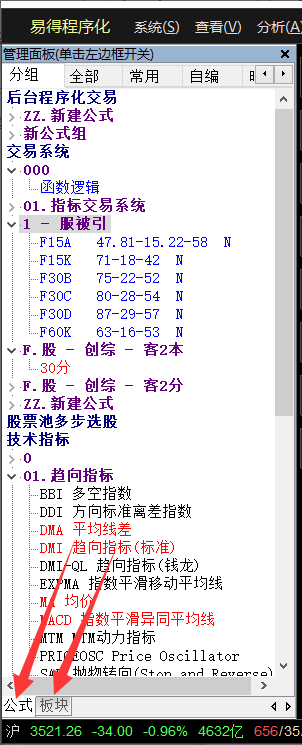启动软件后,我们首先要登录行情才能获取各种行情数据。通过主菜单“系统”-“行情登录”可以打开行情登录对话框;也可以点击状态栏的第一个快捷图标打开。
输入易得账号和密码即可登录,易得账号标识了您是否拥有全推行情权限以及软件功能的使用权限。如果您还没有易得账户,易得会自动为您分配一个免费账号。
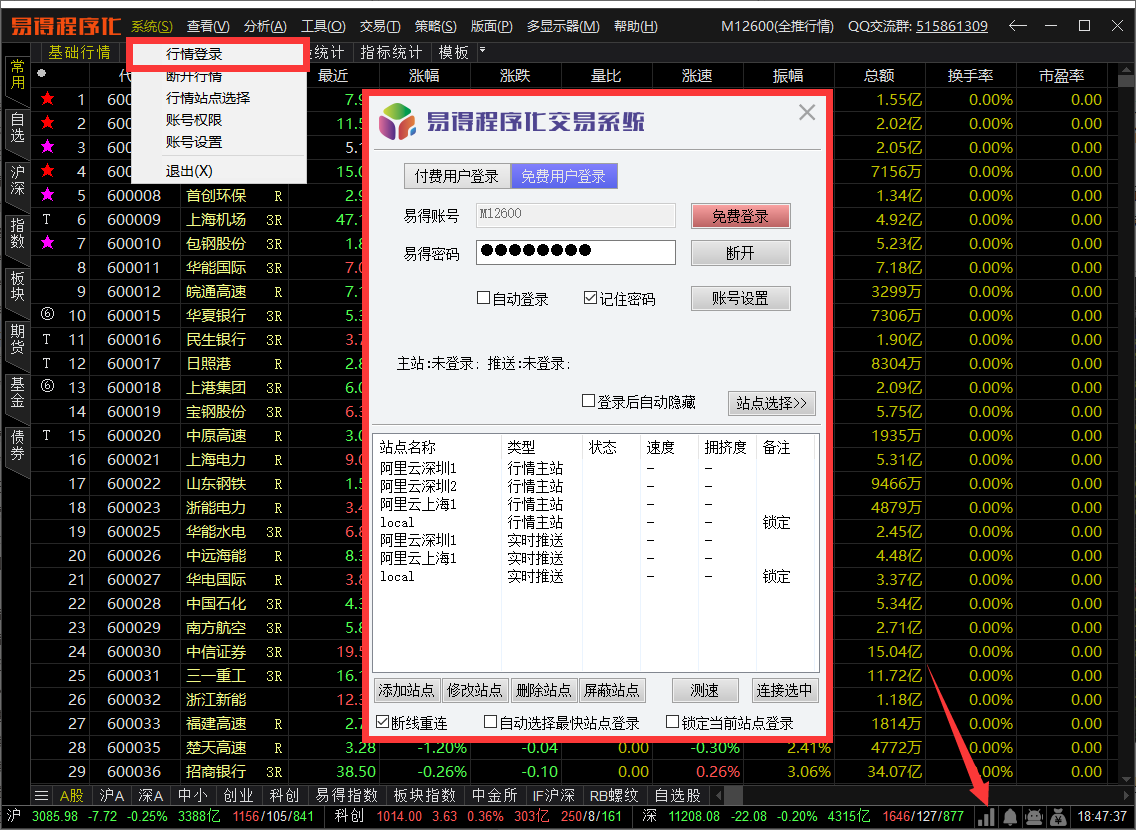
在行情登录对话框的下方,我们可以选择站点登录,可以进行站点测速。也能自动为您选择最快的站点登录。
在主菜单“系统”-“账号设置”,可以修改密码。
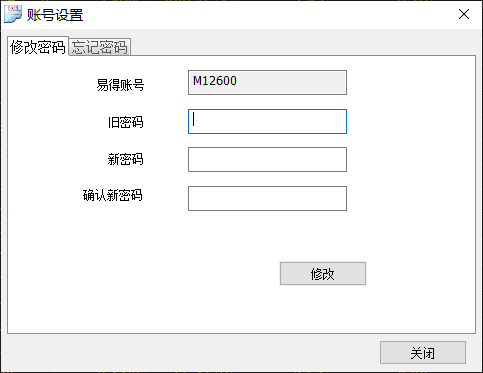
主菜单“工具”-“数据管理”,可以对系统的数据进行管理维护。
可以个性化对自己需要的市场的数据类型进行自动收盘作业,自动收盘作业会将当日收到的并已勾选的数据类型写入磁盘做持久化保存。自动收盘作业的时间默认在市场收盘后15分钟进行,可以在“系统设置”中修改。
“清除今日行情数据”是将即时行情清空,一般在新的一天开盘初始化时候系统会自动进行这项工作。
“执行收盘作业”是手工进行收盘。
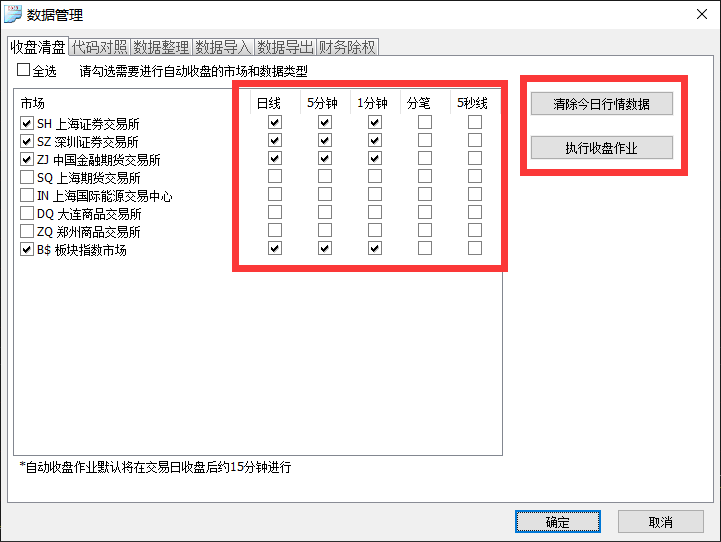
可以引入、导出代码对照表,还可以自建品种,隐藏品种,删除品种。
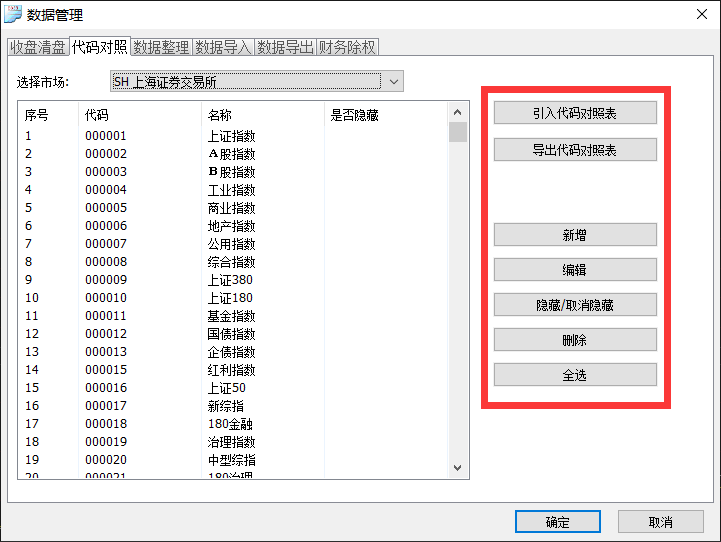
对于系统存储的日线、5分钟线、1分钟线、5秒线、分笔数据共五种基础数据类型进行清理维护。
可以按指定市场或指定品种进行清理,如果选择了按市场,那么将清理整个市场的数据;选择按品种,只清理指定品种的数据。

导入系统存储的日线、5分钟线、1分钟线、5秒线、分笔数据共五种基础数据类型。可以指定导入的范围按市场或者按品种,只导入指定范围内的品种。
数据格式支持“系统格式”和“文本格式”两种,系统格式是易得定义的二进制数据格式,文本格式可以由用户自由配置。两种格式都是和“数据导出”功能相对应的。
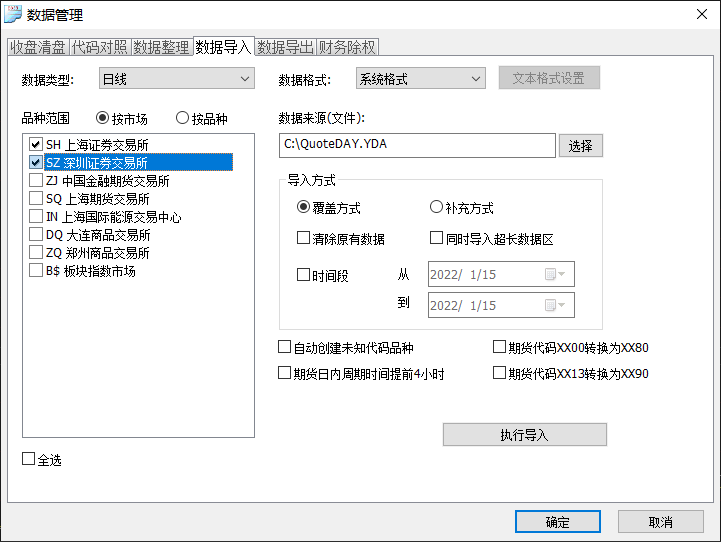
文本格式设置方法,见下图:
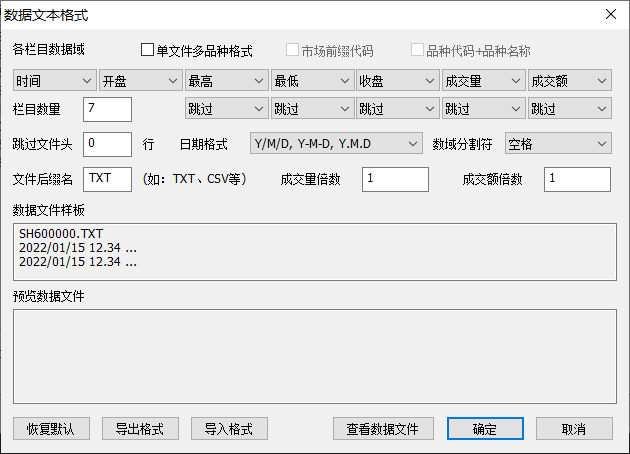
“数据导出”跟上节的“数据导入”相对应,可以导出系统的日线、5分钟线、1分钟线、5秒线、分笔数据共五种基础数据类型。
指定导出的范围按市场或者按品种;数据格式也是支持“系统格式”和“文本格式”两种。
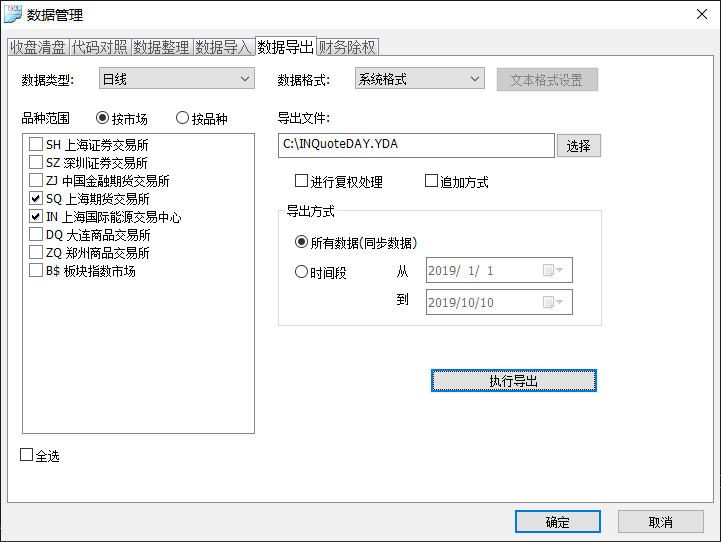
在这里可以对个股的除权财务数据进行导入导出。对除权数据可以进行增删改维护。
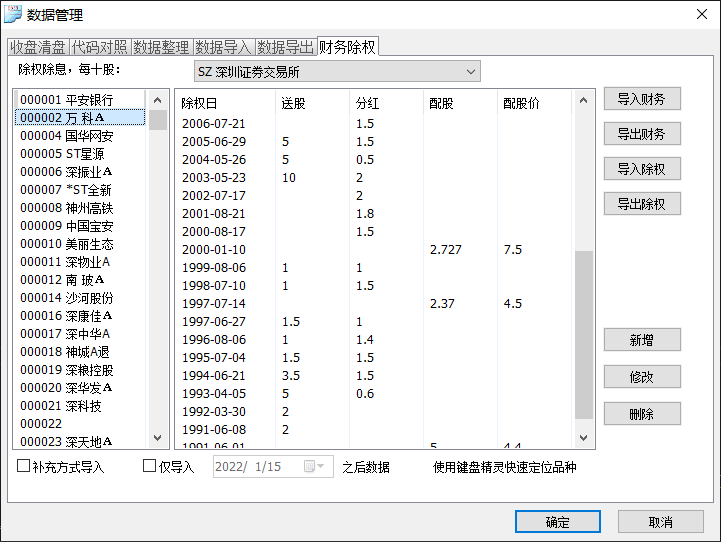
易得是一套运行在本地的深度分析和策略研发的程序化交易系统,需要本地有足够的数据才能完成各项工作。所以登录后第一件事您可能就需要先补齐行情各种历史数据。
主菜单“工具”-“数据下载”可以打开数据下载对话框。
在左侧勾选需要下载的数据类型,右侧选择需要下载的品种。推荐使用“自动同步”下载。
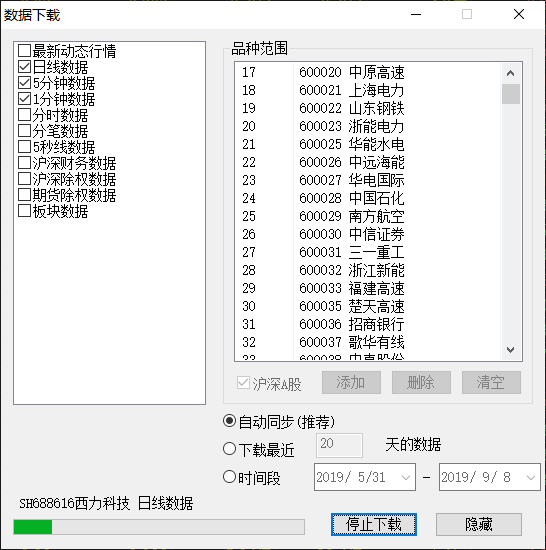
点击分析图形的右上角快捷按钮“画线”,可以在图形上进行画线分析研究。
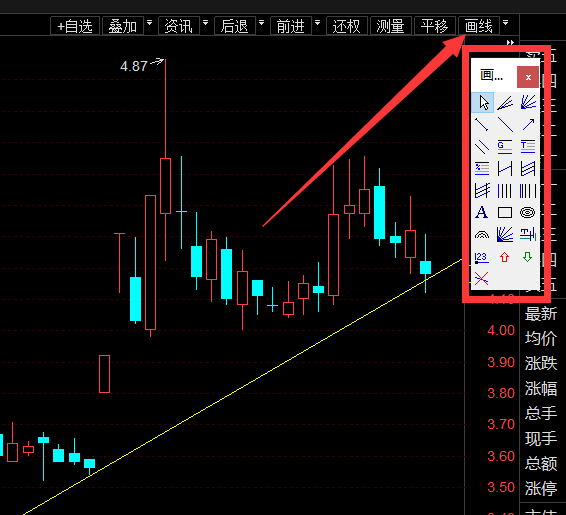
在主菜单“工具”-“画线管理”,可以调出画线管理器。在这里列出了所有的画线,我们可以对他们进行编辑,删除、导出、导入。
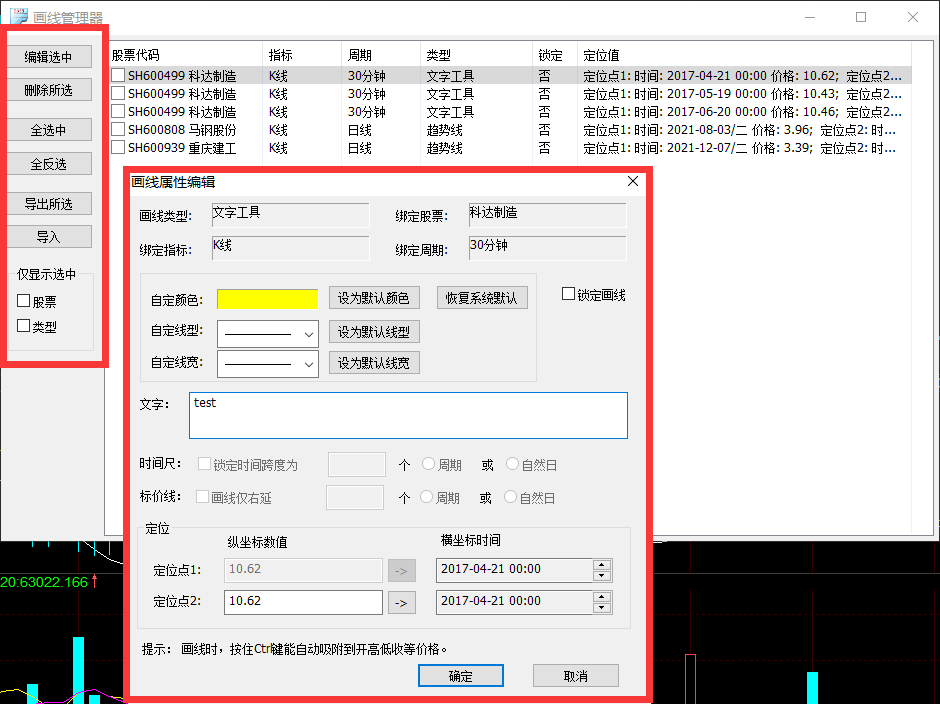
在动态显示牌或K线图,通过右键菜单“标记证券”可以对证券进行文本标记或者序号标记。见下图。
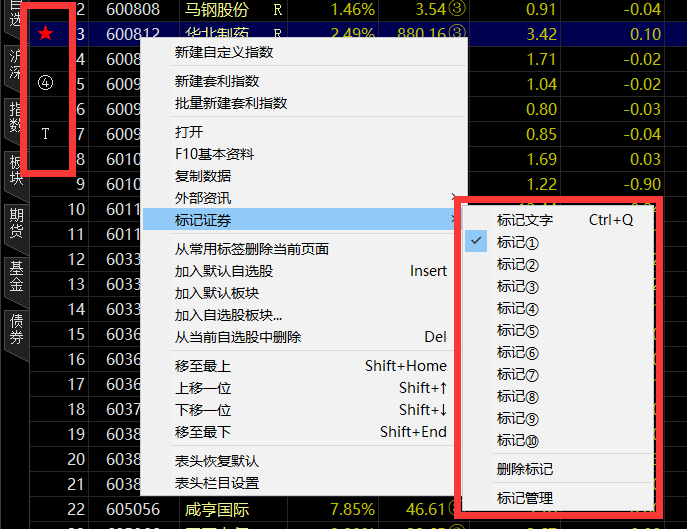
在主菜单“工具”-“标记管理”进行标记管理,这里列出了所有的标记证券,可以进行修改,导入导出等操作。
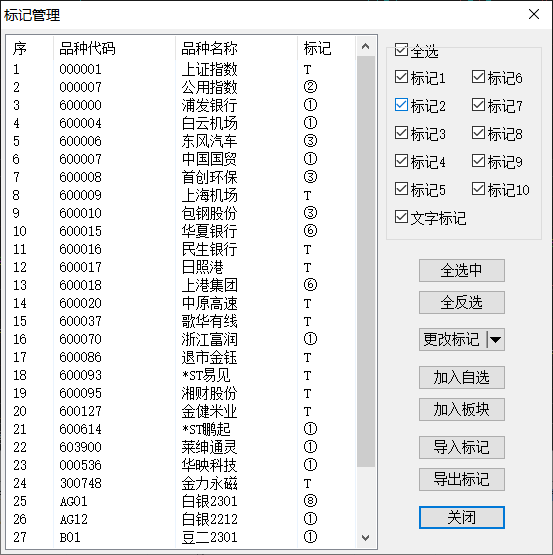
打开一个品种的图形分析界面,我们在左侧看到有分时图、K线图、F10资料、成交明细、分价表、多股同列标签。
在分时图,支持多个指标附图,多日分时、多种坐标类型切换、翻转坐标、锁定当前品种、测量距离、十字光标、竞价图等多种功能。
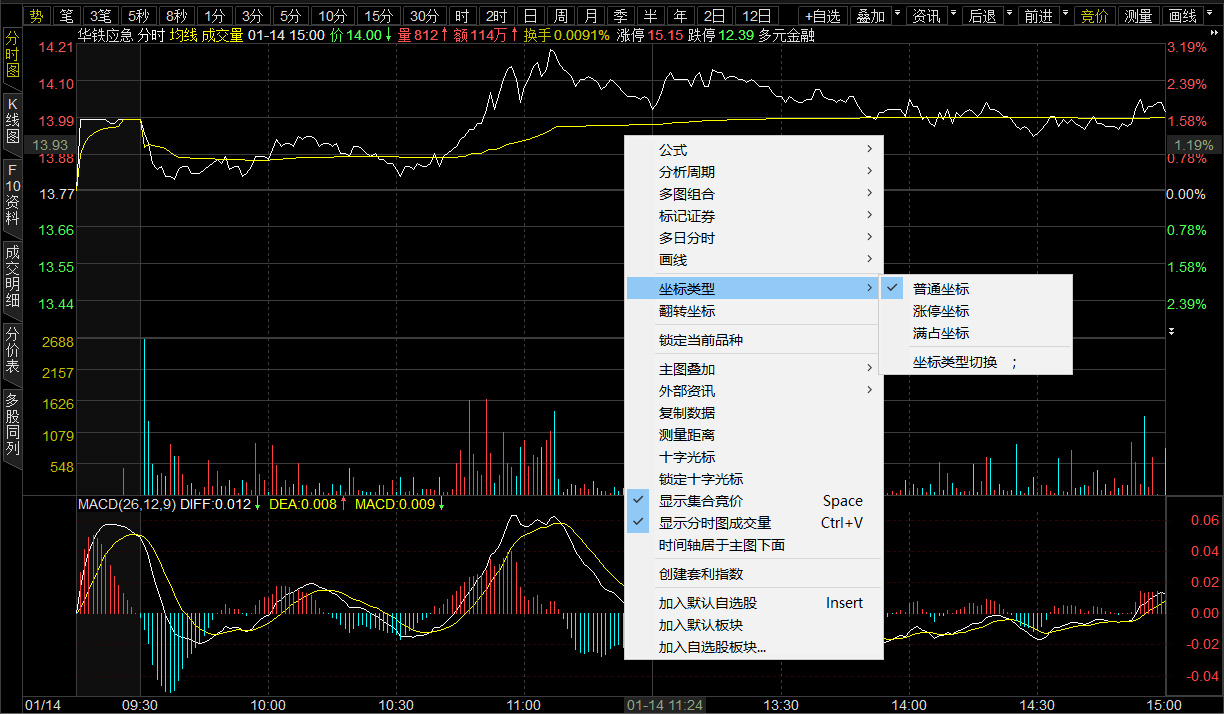
在K线图,支持加载各种公式、价格还权、主图类型、多图组合、图形缺口、画线、锁定时间段、主图叠加、十字光标、平移画面、测量距离、翻转坐标、显示停牌K线等丰富的功能。
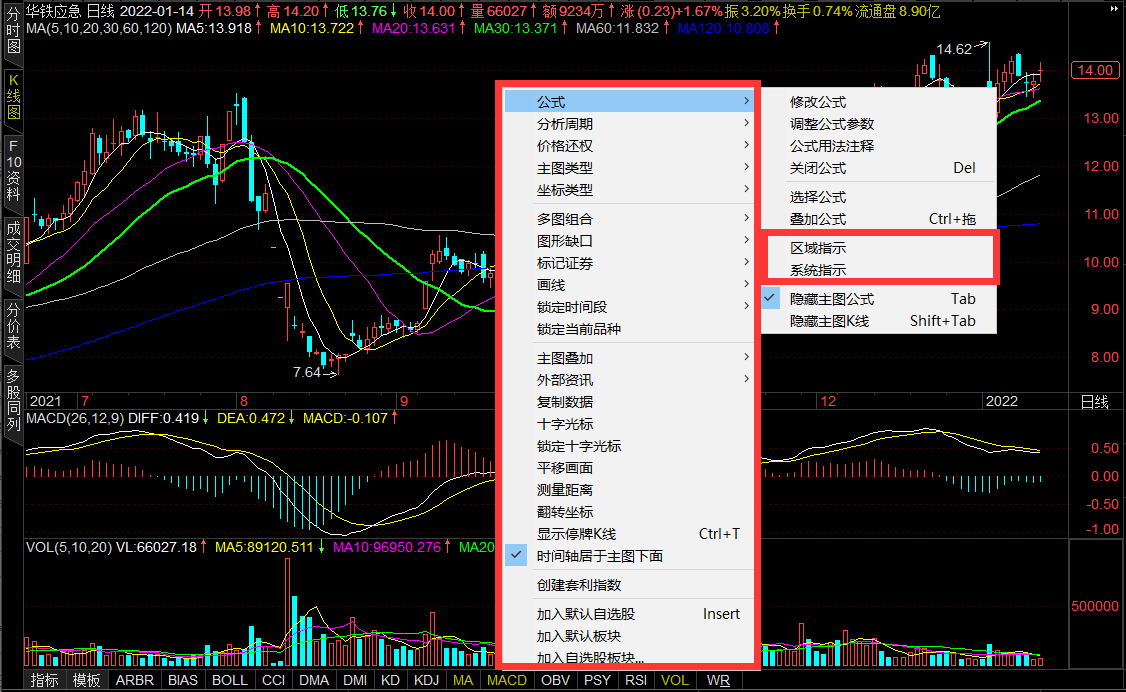
上图菜单的“区域指示”按钮,使用区域指示可以让公式指标的信号在图形上以斜线带的形式表现出来,帮助用户更易于观察信号的位置点。见下图。

使用系统指示可以让公式指标的信号在图形K线上打点表现出来,点信号的右键菜单可以设置成功率标准。见下图。
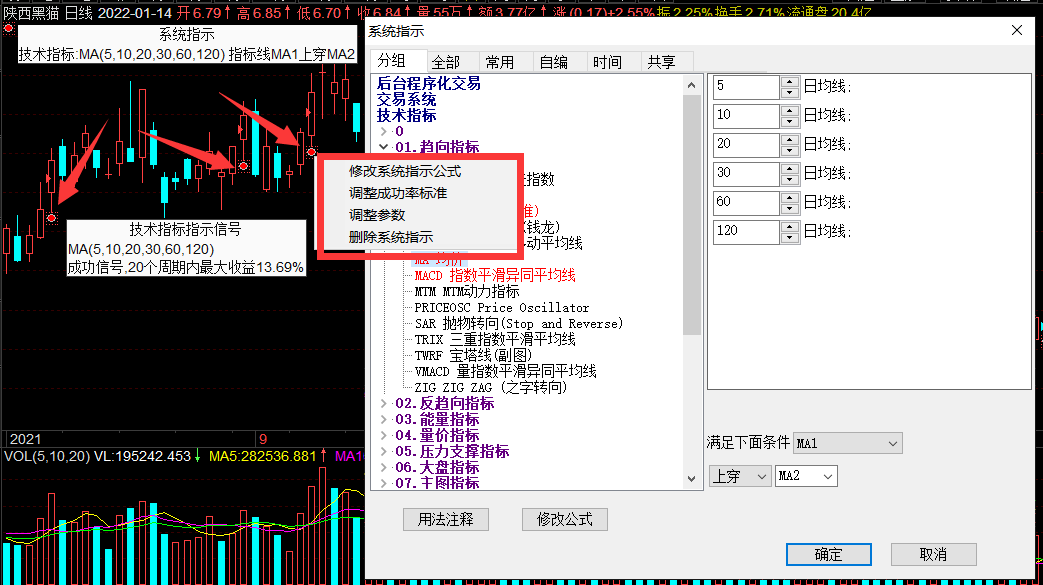
价格反转为用户提供了一个方便:相当于不用修改策略,做多策略直接变成做空策略。
价格反转的基准算法可以在系统设置中进行修改:
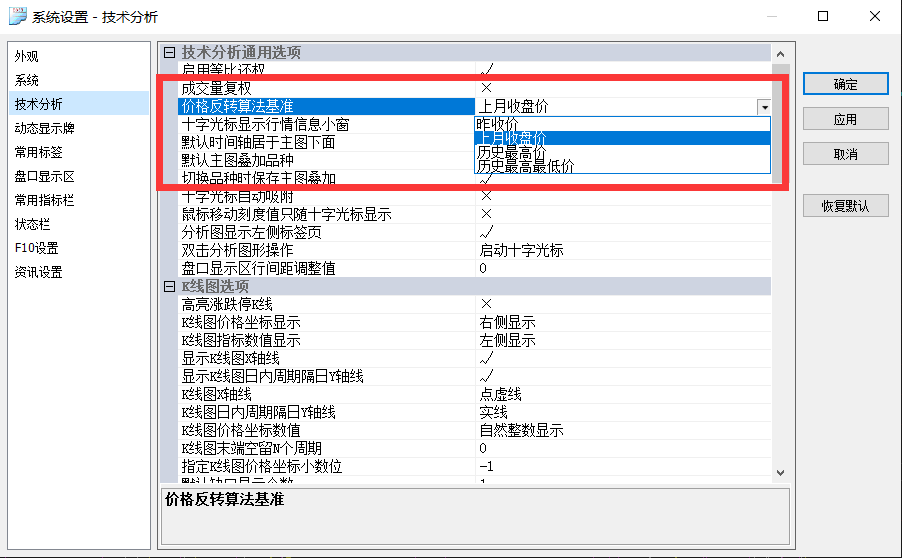
坐标反转是将价格坐标倒立,低价格在上,高价格在下,使得图形倒立。有些走势适合升序观察,有些适合降序观察。
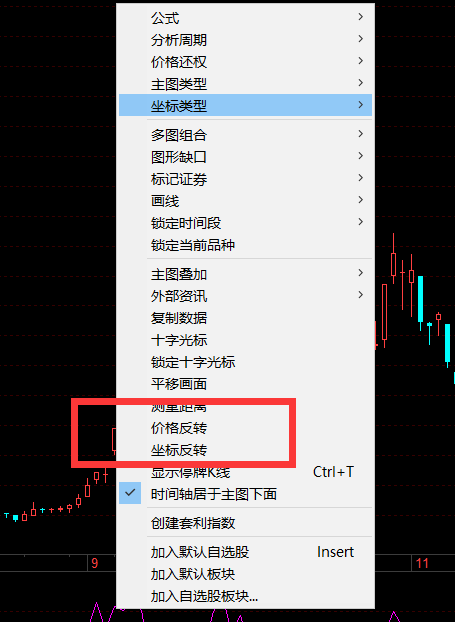
1)前进后退
对最近浏览过的品种可以后退或前进,可以通过右上角快捷按钮操作,也可以使用快捷键退格键(Backspace)后退,使用Ctrl+退格键前进.
2)切换坐标类型快捷键
在分时图按分号键“;”快速切换坐标类型。
3)切换竞价图显示快捷键
分时图点击左侧价格、按空格键快速切换竞价图显示
4)锁定十字光标
在右键菜单锁定十字光标后,十字光标不会跟随鼠标移动,通过键盘左右键才能移动。在图形上调试研究公式结果数值时非常有用,十字光标锁定后不会跟随鼠标乱移,方便观察每个K线的公式结果数值。
5)显示停牌K线
在右键菜单的显示停牌K线功能,可以一目了然查看当前品种哪天停牌了。停牌日期的K线收盘价显示成一条直线,成交量为零。见下图。快捷键:Ctrl+T。

6)指标和品种拖拽到子图加载
在公式树或键盘精灵,鼠标拖动公式或品种可以拉到指定位置的子图。在版面设置多个子图中非常实用。见下图,选中公式后直接拉到指定位置的子图。
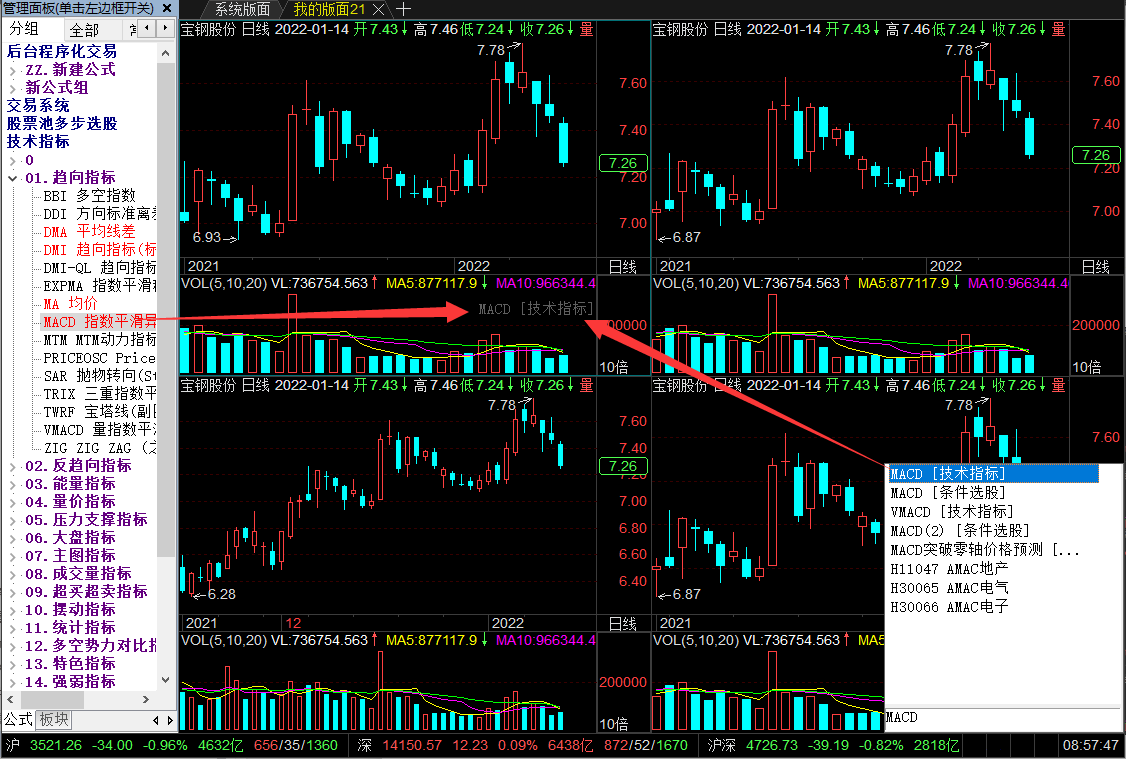
7)时间轴鼠标操作
K线图下面的时间轴,鼠标左键移动画面,右键拉大或缩小画面。

8)鼠标快速启动平移画面
在K线图,先按下右键不放,再按下左键,可以启动平移画面。鼠标左键平移画面,右键拉大或缩小画面。
9)公式标题栏的快速操作
双击公式标题快速修改公式、双击标题中的参数快速修改公式参数。

10)锁定时间段
锁定时间段可以强制K线图只加载时间段内的数据。不需要过多数据,或者图表程序化时非常实用。
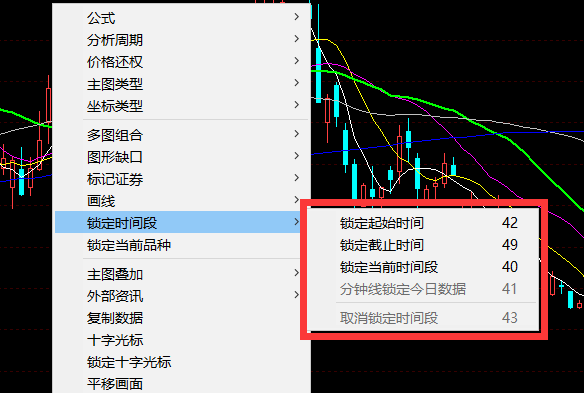
11)隐藏主图K线和主图指标
Tab键、Shift+Tab键隐藏主图K线和主图指标。
12)K线图价格轴右键快速设置
可以设置坐标类型、复权类型、等比还权。

在主菜单“多显示器”,我们可以设置启动多个显示器窗口,满足多屏看盘以及多图表程序化的需求。
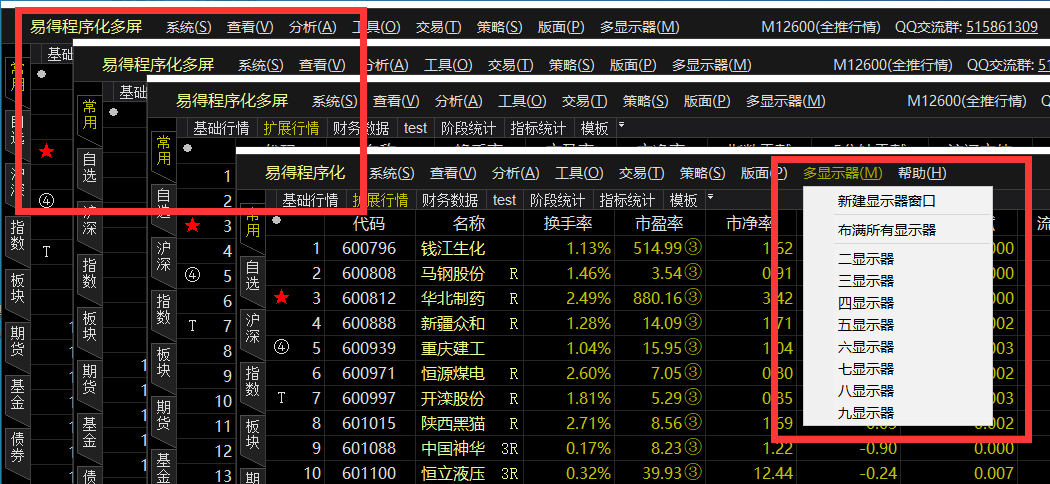
公式编辑器是易得程序化的核心功能之一,公式的编码都在公式编辑器完成,熟练掌握公式编辑器的使用非常重要。
打开公式编辑器,我们看到可以在参数列表显式设置32个参数,参数有缺省值、最小、最大值、步长值。缺省值就是默认的参数值,最小最大和步长值在调整参数的时候和参数优化测试的时候有用。
右侧的常用功能操作区,可以选择运算模式、保存源码到公式、编译优化、参数精灵等设置。关于运算模式、编译优化、保存源码到公式等含义可以参考公式系统简介文档有详细介绍。
下方是代码编辑区,在此编写公式代码。
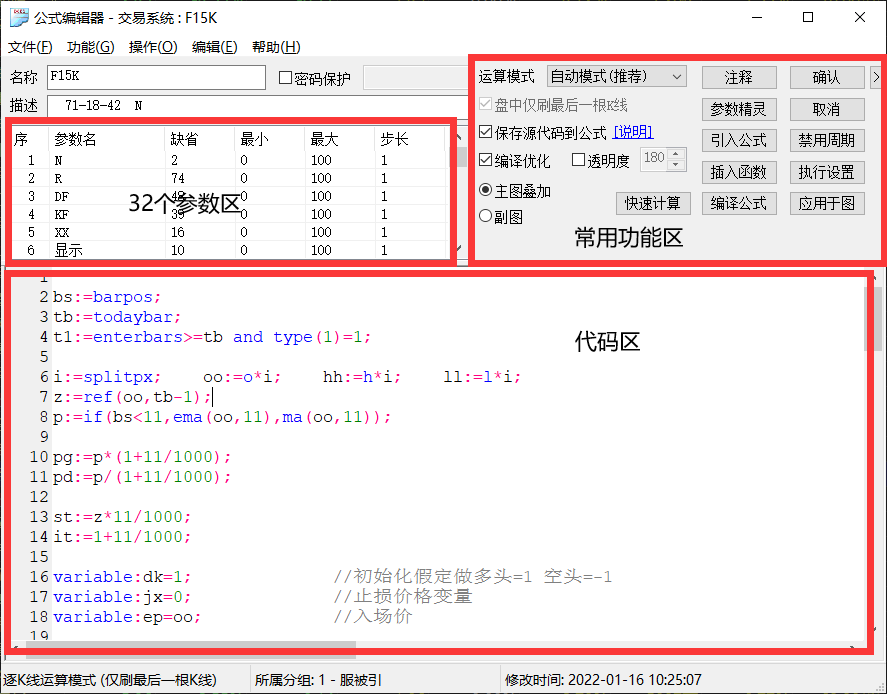
在代码区编辑好公式后,点击“编译公式”按钮,即可完成编译公式并保存。可以看到公式编译是否通过的提示,如果有告警,会在下方提示。
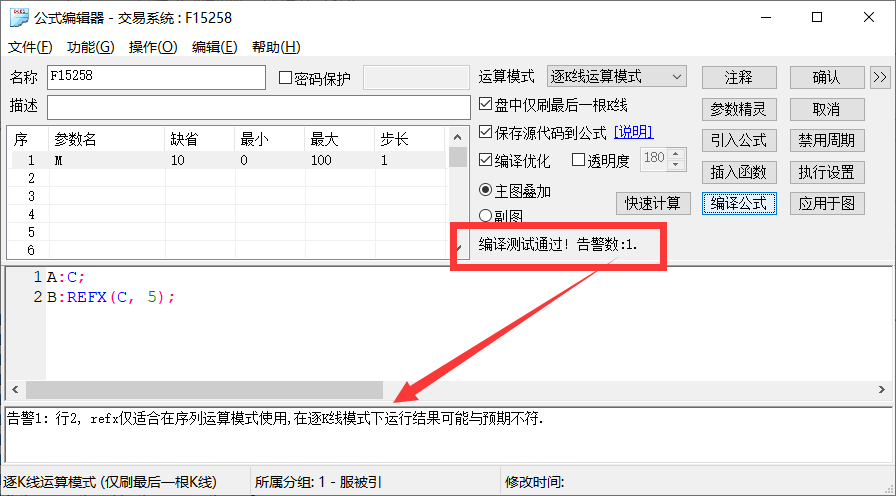
易得公式编辑器的除了一般的编辑功能,还能高亮关键字、大小写转换、查找、替换、转到行等功能,对于各个功能都提供了快捷键。
小技巧:点击一个代码变量,右键菜单选“高亮选中”,可以在代码编辑器中通篇高亮该关键字。对于代码编辑和阅读非常方便。如下图的“dk”变量。
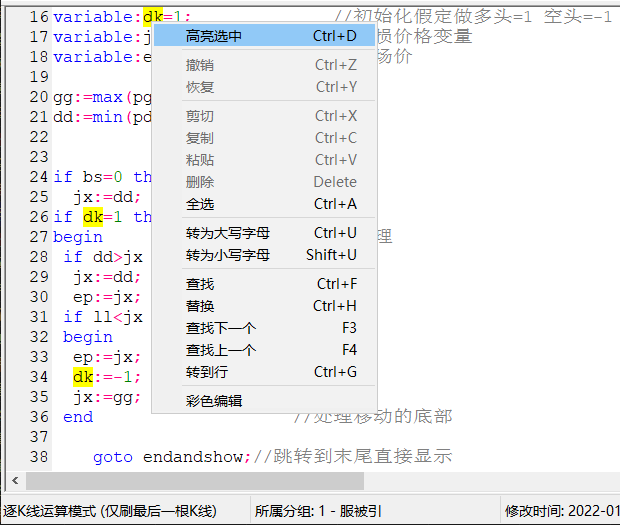
在参数列表区,我们可以最多设置32个参数。右键菜单可以进行删除、选中等操作。
小技巧:选中一个参数数值进行编辑时,按Tab键可以自动切换到下一个参数编辑框快速填写参数值。
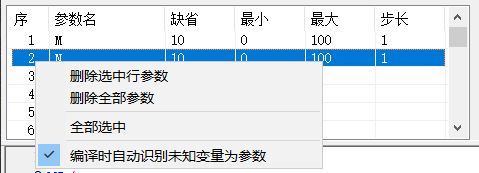
易得公式系统提供了丰富的编程函数可供调用,共有约900个函数。在“常用功能区”点击“插入函数”,在函数分类和列表中可以查找需要的函数,方便查阅函数的用法和定义。
支持关键字查找、置顶功能。窗口可以跟编辑器窗口互相粘住,非常友好方便。
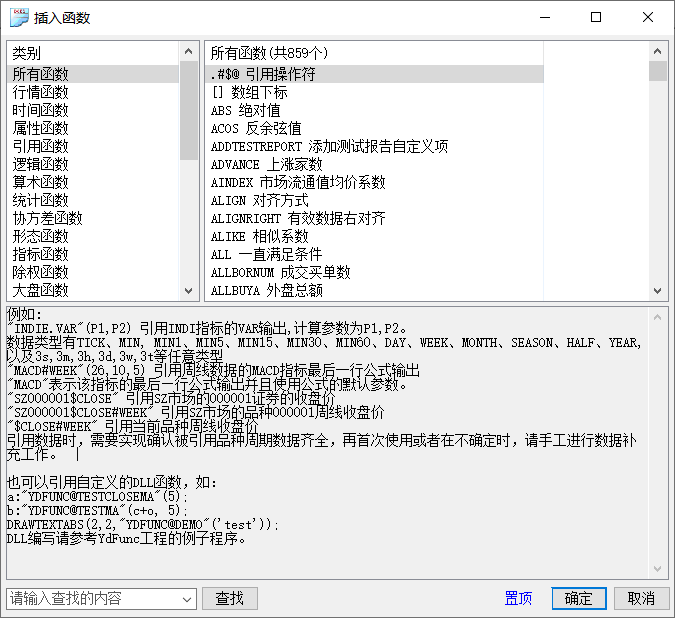
参数精灵是一段可以自由编辑的文字,使得在参数调整和参数设定时更加友好方便。用关键字“Param#”+序号来标识一个参数,比如:Param#1表示第一个参数。见下图我们看到左侧的参数精灵写法,右边是其对应调整参数时的使用效果。
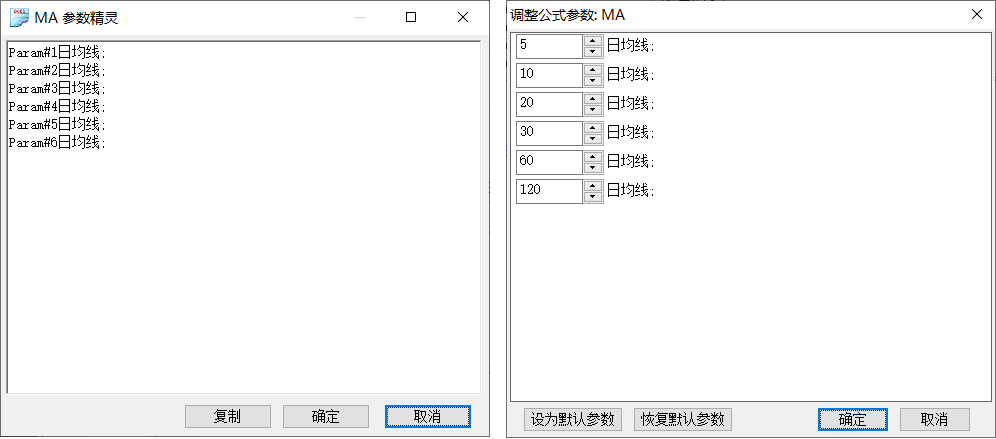
公式编辑器支持丰富的选项设置,可以修改字体,背景、字体、语法等各种颜色。
在编辑器选项中,可以设定显示行号、高亮选中行、自动完成、参数提示、编辑自动缩进、插入函数窗口互粘等设置。
编译器选项的“编译时自动识别未知变量为参数”,如果我们拷贝一段代码粘贴在代码区,点击“编译公式”时,能将代码中不可识别的变量自动加入参数列表。如果不需要,可去掉勾选。
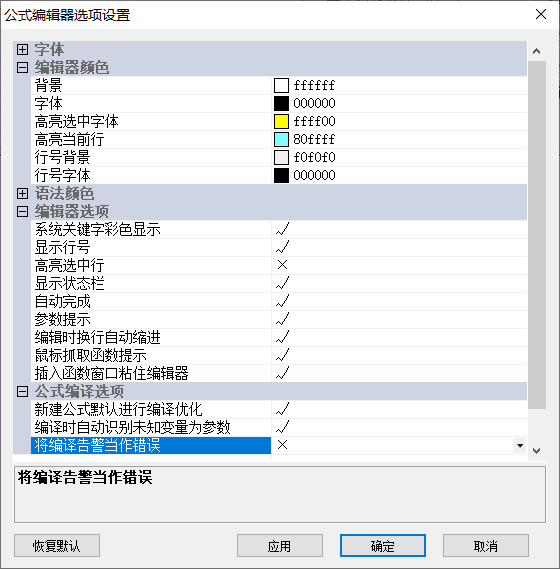
其中“自动完成”是指敲入一个字符,能自动列出该字符匹配的函数。见下图敲入一个“M”,自动列出了M打头的所有函数,右侧还显示了函数的用法提示。
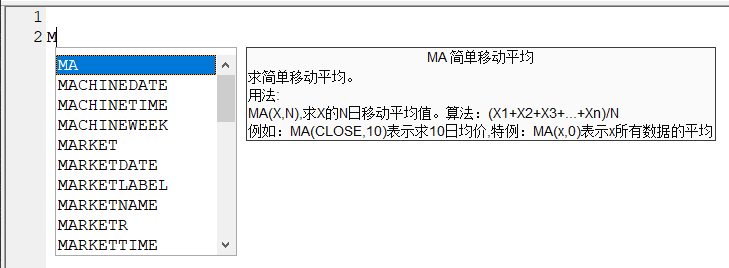
“参数提示”是指在编写一个函数的时候,能自动提示该函数的参数用法。见下图敲入MA函数和一个左括号后,自动提示MA的参数用法,并能按顺序高亮每个参数,比如第一个参数X。
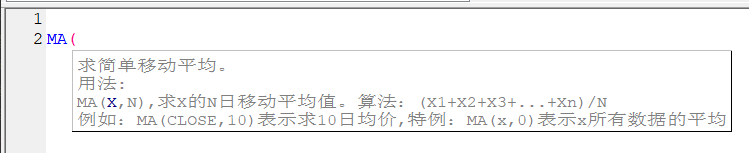
在公式系统简介文档中,我们知道易得程序化的公式系统是编译执行,可以使源代码和可执行程序分离。如果我们要将源代码分离独立保存,在公式编辑器的“文件”菜单中,可以将源代码保存成文本,后续也可以再次打开。也可以保存成草稿并打开。
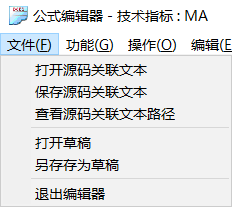
易得程序化支持打开多个公式编辑器同时进行编辑,而且不影响其他工作。在实战中非常方便快捷,提高使用者的工作效率。见下图。
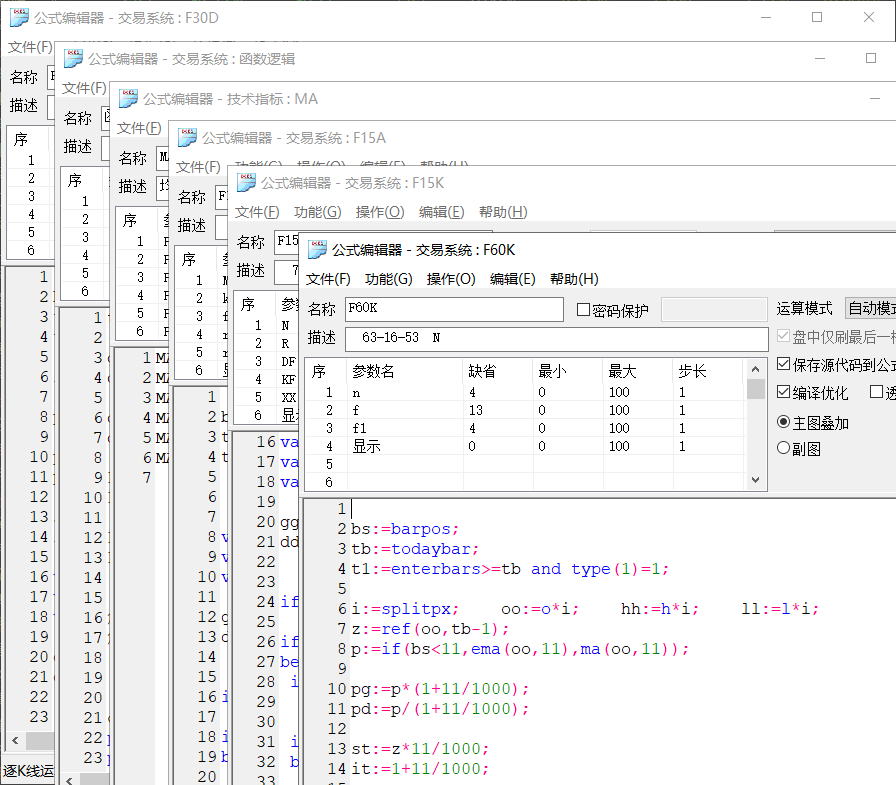
在主菜单“策略”-“公式输出”,我们可以将公式导出到文件。在输出公式对话框,先在左侧公式树选择要导出的公式,可以多选,然后点击“输出”按钮即可导出公式。见下图。
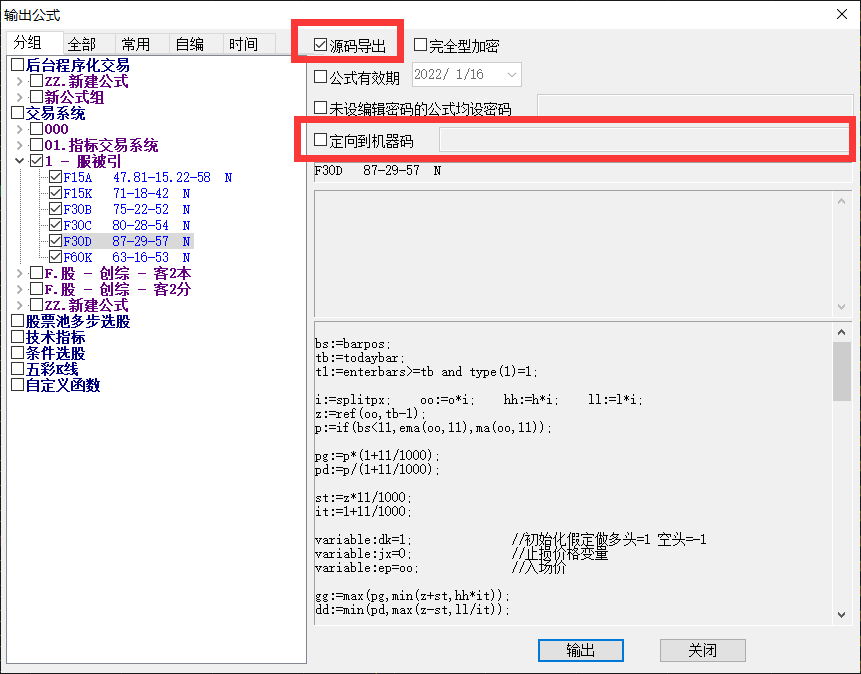
我们看到右上方还有导出的一些选项:
“源码导出”是指是否将源代码随公式一同导出,如果不勾选将只导出可执行程序而不导出源代码,拿到导出公式的人只能使用这个公式,无法查看源代码和修改。因为公式中根本不含有源代码,这是最安全的保密方式,就像您使用World Office软件,而无法知道它的源代码。
“完全型加密”是指导出的公式在公式编辑器不显示也不能修改,也不能在编辑器中引入该公式。完全型加密和源码不导出的差别在于:完全型加密其实源代码包含在公式中只是不显示而已,源码不导出是根本不含源码。
“定向到机器码”是指导出的公式只能在指定电脑导入使用。机器码我们可以在主菜单“帮助”-“本机机器码”查看。见下图。
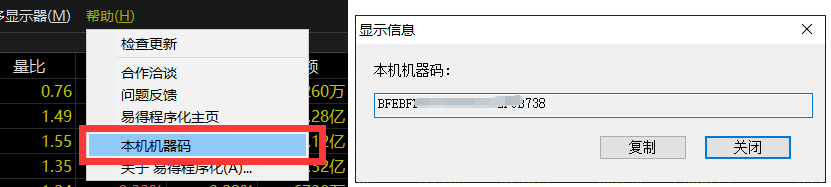
导出公式后,当然也有对应的公式导入功能。在主菜单“策略”-“公式引入”,我们可以将公式导出文件导入到系统。
选择一个目录路径后,会列出该目录下全部的导出文件,点击可以查看文件所含有的公式个数和名称等信息。选择需要的公式点击“引入选中”或“全部引入”即可。
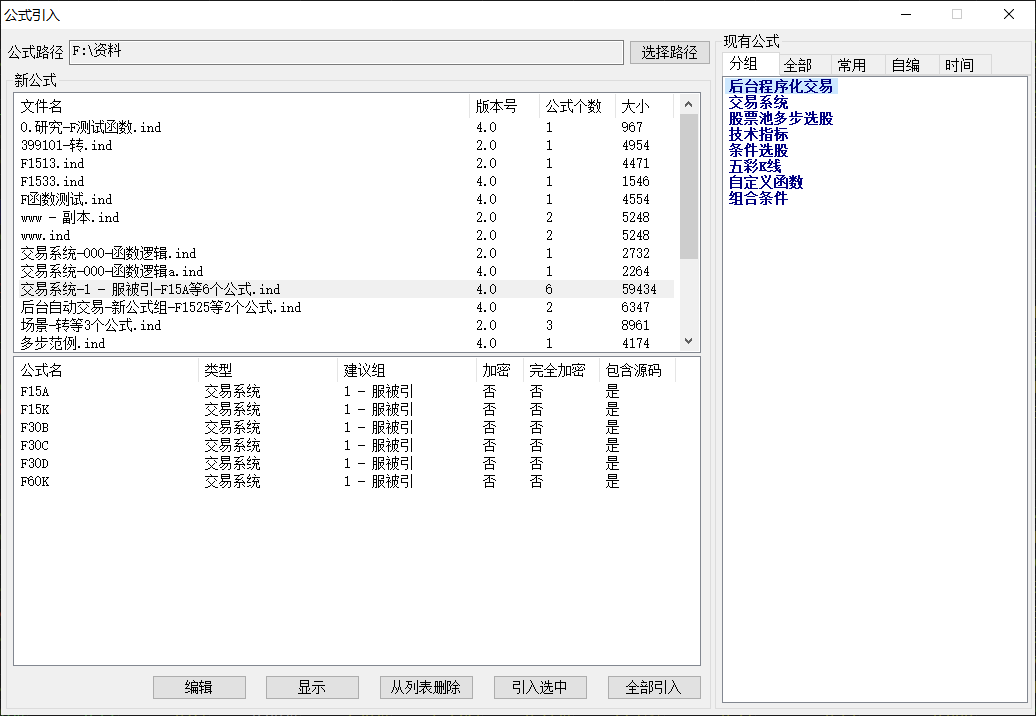
我们经常都提到了管理面板的公式树和板块,管理面板位于软件的左侧。调出管理面板的方法有连个:一是使用快捷键“Shift+W”可以调出;二是将鼠标移到屏幕最左边,点击软件的左边框,也会调出管理面板。
通过管理面板,非常方便我们在工作中快速切换公式和板块。见下图。